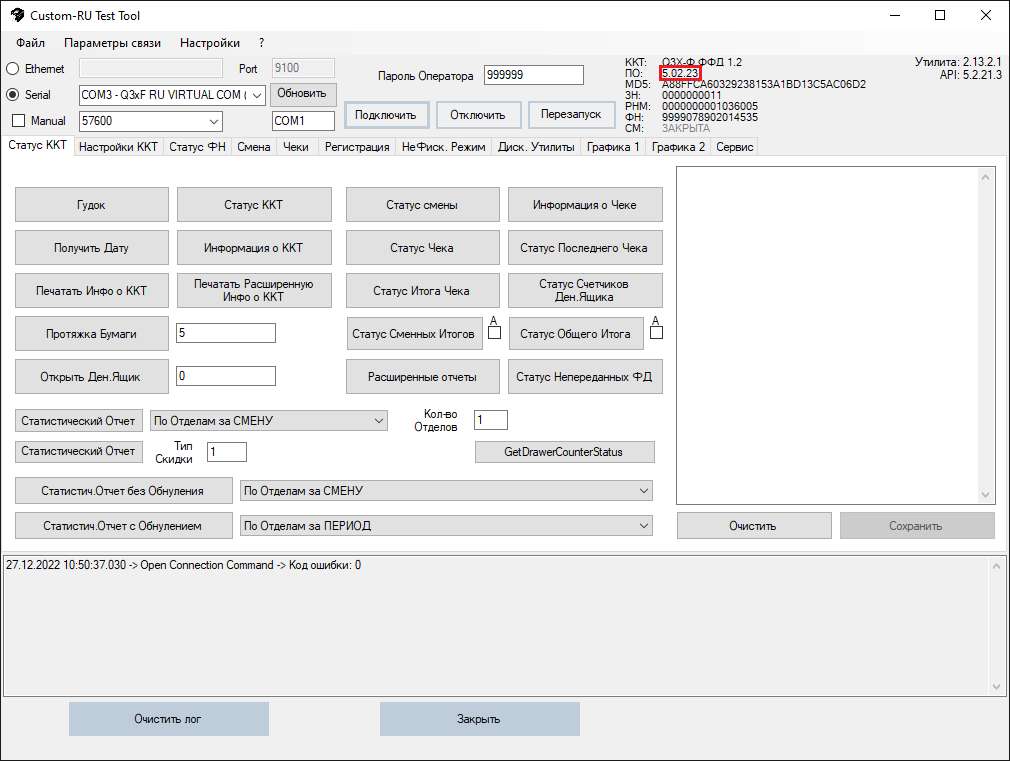Плагин для работы с ПО IIKO: различия между версиями
| Строка 35: | Строка 35: | ||
== Настройка параметров чека == | == Настройка параметров чека == | ||
После настройки кассиров, в этой же вкладке «Настройки ККТ» нажать кнопку «Параметры чека» и в появившемся окне, установить следующие настройки: | |||
[[Файл:Настройка параметров чека IIKO.png|альт=Рисунок 3. Настройка параметров чека.|без|обрамить|Рисунок 3. Настройка параметров чека.]] | |||
* «Всегда печатать номер позиции» | |||
* «Печать данных напротив QR-Code» | |||
* «Сжатие строки продажи (1) (без ‘отдела’)» | |||
* При необходимости отключить флаги отвечающие за печать дополнительных тегов. Например, «Не печатать тег #1162 – Код товарной номенклатуры». При снятом флаге, в чеке будет печататься код маркированной продукции, например, код маркировки сигарет. | |||
* При необходимости можно включить настройки, для сокращения размера чека: «Сжатие тела чека, кроме строки Наименование», «Сжатие итогов чека (сумма/сдача)», «Сжатие текста QR-Code». Остальные параметры оставить по умолчанию, как указано на примере ниже. | |||
После установки всех необходимых настроек, нажать кнопку «Сохранить», как показано на рисунке 3.[[Файл:Настройка параметров чека IIKO.png|альт=Рисунок 3. Настройка параметров чека.|без|обрамить|Рисунок 3. Настройка параметров чека.]] | |||
== Настройка конфигурации чека == | == Настройка конфигурации чека == | ||
Версия от 11:01, 17 апреля 2023
Плагин, необходимый для работы фискального устройства CUSTOM Q3X-Ф и ПО IIKO.
Плагин устанавливается в директорию: C:\Program Files\iiko\iikoRMS\Front.Net\Plugins и хранит логи в директории: C:\Users\**USERNAME**\AppData\Roaming\iiko\CashServer\Logs
Последняя актуальная версия, доступная для скачивания:
- Resto.Front.Api.PrinterCustom.V7.1.2.18-alpha.zip
Resto.Front.Api.PrinterCustom.V7.1.2.18-alpha
Подготовка к работе
Для начала работы с ККТ CUSTOM Q3X-Ф, необходимо:
- Подключить ККТ к ПК;
- Установить драйвер;
- Установить тестовую утилиту Fiscal.RUSProtocolTEST;
Убедиться, что на ККТ установлена актуальная версия ПО, для этого:
Запустить тестовую утилиту, подключиться к ККТ и в правом верхнем углу, в строке «ПО», будет показана версия ПО ККТ, как показано на рисунке 1.
Версия ПО ККТ, должна быть не ниже 5.ХХ.ХХ, например 5.02.00 или выше!
Уточнить или запросить актуальную версию ПО ККТ, Вы можете, написав на электронную почту технической поддержки производителя ККТ CUSTOM!
Настройка кассира
Для того, чтобы настроить кассира для работы с ПО IIKO, необходимо перейти на вкладку «Настройки ККТ» нажать кнопку «Запрограммир. Кассиров», в появившемся окне, кассиру с ID 2, присвоить код «88», пароль «8888» и нажать «Сохранить», как показано на рисунке 2. Имя кассира может быть любым, значение имени измениться при авторизации пользователя в ПО IIKO.
Настройка параметров чека
После настройки кассиров, в этой же вкладке «Настройки ККТ» нажать кнопку «Параметры чека» и в появившемся окне, установить следующие настройки:
- «Всегда печатать номер позиции»
- «Печать данных напротив QR-Code»
- «Сжатие строки продажи (1) (без ‘отдела’)»
- При необходимости отключить флаги отвечающие за печать дополнительных тегов. Например, «Не печатать тег #1162 – Код товарной номенклатуры». При снятом флаге, в чеке будет печататься код маркированной продукции, например, код маркировки сигарет.
- При необходимости можно включить настройки, для сокращения размера чека: «Сжатие тела чека, кроме строки Наименование», «Сжатие итогов чека (сумма/сдача)», «Сжатие текста QR-Code». Остальные параметры оставить по умолчанию, как указано на примере ниже.
После установки всех необходимых настроек, нажать кнопку «Сохранить», как показано на рисунке 3.
Настройка конфигурации чека
Для того, чтобы настроить кассира для работы с ПО IIKO, необходимо перейти на вкладку «Настройки ККТ» нажать кнопку «Запрограммир. Кассиров», в появившемся окне, кассиру с ID 2, присвоить код «88», пароль «8888» и нажать «Сохранить», как показано на рисунке 2. Имя кассира может быть любым, значение имени измениться при авторизации пользователя в ПО IIKO.
Настройка заголовка чека
Для того, чтобы настроить кассира для работы с ПО IIKO, необходимо перейти на вкладку «Настройки ККТ» нажать кнопку «Запрограммир. Кассиров», в появившемся окне, кассиру с ID 2, присвоить код «88», пароль «8888» и нажать «Сохранить», как показано на рисунке 2. Имя кассира может быть любым, значение имени измениться при авторизации пользователя в ПО IIKO.
Настройка передачи данных в ОФД
Для того, чтобы настроить кассира для работы с ПО IIKO, необходимо перейти на вкладку «Настройки ККТ» нажать кнопку «Запрограммир. Кассиров», в появившемся окне, кассиру с ID 2, присвоить код «88», пароль «8888» и нажать «Сохранить», как показано на рисунке 2. Имя кассира может быть любым, значение имени измениться при авторизации пользователя в ПО IIKO.
Передача данных через Ethernet
Для того, чтобы настроить кассира для работы с ПО IIKO, необходимо перейти на вкладку «Настройки ККТ» нажать кнопку «Запрограммир. Кассиров», в появившемся окне, кассиру с ID 2, присвоить код «88», пароль «8888» и нажать «Сохранить», как показано на рисунке 2. Имя кассира может быть любым, значение имени измениться при авторизации пользователя в ПО IIKO.
Передача данных через виртуальный COM-Порт
Для того, чтобы настроить кассира для работы с ПО IIKO, необходимо перейти на вкладку «Настройки ККТ» нажать кнопку «Запрограммир. Кассиров», в появившемся окне, кассиру с ID 2, присвоить код «88», пароль «8888» и нажать «Сохранить», как показано на рисунке 2. Имя кассира может быть любым, значение имени измениться при авторизации пользователя в ПО IIKO.
Настройки IIKO
Для того, чтобы настроить кассира для работы с ПО IIKO, необходимо перейти на вкладку «Настройки ККТ» нажать кнопку «Запрограммир. Кассиров», в появившемся окне, кассиру с ID 2, присвоить код «88», пароль «8888» и нажать «Сохранить», как показано на рисунке 2. Имя кассира может быть любым, значение имени измениться при авторизации пользователя в ПО IIKO.